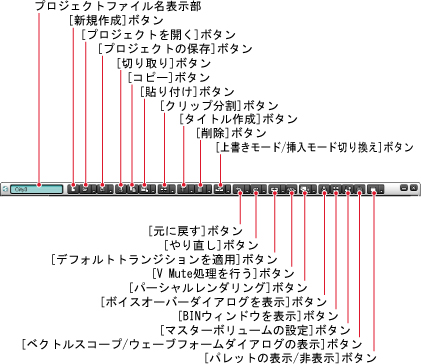
| プロジェクトファイル名表示部 | 作成中のプロジェクトの名前が表示されます。 | ||
| [新規作成]ボタン | [プロジェクト設定]ダイアログが表示され、新規プロジェクトの作成を開始することができます。なお、作成中のプロジェクトに保存されていない情報があるときに[新規作成]ボタンをクリックすると、プロジェクトを保存するかどうか確認するメッセージが表示されます。 | ||
| [プロジェクトを開く]ボタン | [ファイルを開く]ダイアログが表示され、読み出したいプロジェクトを選択することができます。ファイルが見つからないクリップが存在する場合には[オフラインクリップ復元]ダイアログが表示されます。 | ||
| [プロジェクトを保存]ボタン | プロジェクトの保存を行います。 [リスト]ボタンから以下の保存を行うことができます。 |
||
| プロジェクトの保存 | プロジェクトの保存を行います。 | ||
| 名前を変更して保存 | [名前を付けて保存]ダイアログが表示され、ファイル名と保存先を指定してプロジェクトファイルを保存することができます。 | ||
| プロジェクト設定 | [プロジェクト設定]ダイアログが表示され、[プリセット]タブ、[設定]タブの設定内容を変更して保存することができます。 | ||
| [切り取り]ボタン | トラック上のクリップを切り取ります。 | ||
| [コピー]ボタン | トラック上のクリップをコピーします。 | ||
| [貼り付け]ボタン | クリップをタイムラインカーソルの位置に貼り付けます。 [リスト]ボタンから貼り付けの指定を行うことができます。 |
||
| カーソル | タイムラインカーソルの位置にクリップを貼り付けます。 | ||
| In点 | 選択したクリップのIn点側に貼り付けます。 | ||
| Out点 | 選択したクリップのOut点側に貼り付けます。 | ||
| 置き換え | 選択したクリップに、コピーまたは切り取ったクリップを上書きします。 | ||
| 部分置き換え |
|
||
| トランジションを貼り付け |
|
||
| [クリップの分割]ボタン | タイムラインカーソルの置かれている位置で、選択したクリップを分割します。 [リスト]ボタンから分割の指定を行うことができます。 |
||
| カーソル位置 |
|
||
| In/Out |
|
||
| [タイトル作成]ボタン |
タイトルを現在のトラックに追加 | 現在選択されているトラックにタイトルを作成します。 | |
| タイトルをT1トラックに追加 | メニューで選択したタイトルトラックにタイトルを作成します。 | ||
| タイトルを新しいトラックに追加 | 新しいタイトルトラックを作成し、タイトルを作成します。 | ||
| [リスト]ボタンから以下のクリップを作成することができます。 | |||
| カラーバー | カラーバー設定ダイアログを表示します。クリップは選択したトラックのタイムラインカーソル位置に配置されます。 | ||
| カラーマット | カラーマット設定ダイアログを表示します。クリップは選択したトラックのタイムラインカーソル位置に配置されます。 | ||
| [削除]ボタン | 選択したクリップを削除します。 [リスト]ボタンから削除の指定を行うことができます。 |
||
| 削除 | 選択したクリップを削除します。 | ||
| リップル削除 | クリップを選択した場合は、削除したクリップの分だけ、後ろにあるクリップを前へ詰めます。クリップを選択しなかった場合は、空白部分の分だけ後ろにあるクリップを前へ詰めます。 | ||
| ビデオクリップ | 選択したクリップのビデオクリップのみを削除します。 | ||
| オーディオクリップ | 選択したクリップのオーディオクリップのみを削除します。 | ||
| トランジション |
|
||
| ミキサー |
|
||
| フィルタ |
|
||
| オーディオラバーバンド |
|
||
| [上書きモード/挿入モード切り換え]ボタン | クリップを移動するときや、タイムラインクリップ上に新規のクリップを配置するときは、クリップを挿入する、または置き換えをするかを、[上書きモード/挿入モード切り換え]ボタンで選択できます。 | ||
| 上書きモード | クリップを配置する位置に別のクリップがある場合は、元のクリップを消去します。 | ||
| 挿入モード | クリップを配置する位置に別のクリップがある場合は、元のクリップを後にずらします。 | ||
| リップルモード | あるトラック上でクリップを移動/削除するときにリップルモードをオンにしておくと、他のトラック上のクリップも、移動/削除に合わせてクリップを順に前へ詰めます。 | ||
| [元に戻す]ボタン | 実行した操作を取り消します。 [リスト]ボタンをクリックすると、実行した操作の履歴リストが表示され、取り消したい操作を選択することができます。 |
||
| [やり直し]ボタン | 取り消しした操作を元に戻します。 [リスト]ボタンをクリックすると、取り消した操作の履歴リストが表示され、やり直したい操作を選択することができます。 |
||
| [デフォルトトランジションを適用]ボタン | クリップ間にデフォルトのトランジションを設定します。 [リスト]ボタンからトランジション位置の指定を行うことができます。 |
||
| カーソル位置 | 選択したクリップのタイムラインカーソルの位置にトランジションを設定します。 | ||
| In側 | 選択したクリップのIn点側にトランジションを設定します。 | ||
| Out側 | 選択したクリップのOut点側にトランジションを設定します。 | ||
| [V Mute処理を行う]ボタン | タイムラインカーソル位置を基準としてVミュートを設定します。 | ||
| [パーシャルレンダリング]ボタン |
In-Out間をレンダリング |
|
|
| 過負荷部分をレンダリング | 全体 | タイムライン全体のうち、赤の区間がレンダリングされます。 | |
| In-Out間 | In-Out間のうち、赤の区間がレンダリングされます。 | ||
| 一時ファイルの削除 | 再生用に書き出したレンダリングファイルを削除します。 | ||
| レンダリングして追加 | タイムラインのIn点、Out点の範囲をレンダリングしてファイルに書き出します。書き出したファイルは普通のクリップとしてタイムラインに配置されます。 | ||
| [ボイスオーバーダイアログを表示]ボタン | [ボイスオーバー]ダイアログを表示します。 | ||
| [BINウィンドウを表示]ボタン | ビンウィンドウを表示します。 | ||
| [マスターボリュームの設定]ボタン | [オーディオミキサー]ダイアログを表示します。 | ||
| [ベクトルスコープ/ウェーブフォームダイアログを表示]ボタン | [Vector Scope]ダイアログを表示します。 | ||
| [パレットの表示/非表示]ボタン | パレットの表示/非表示を切り替えます。 [リスト]ボタンから表示するパレットを指定することができます。 |
||
| Effectパレット | [Effect]パレットを表示します。 | ||
| Informationパレット | [Informaiton]パレットを表示します。 | ||
| Markerパレット | [Marker]パレットを表示します。 | ||
| すべてのパレットを表示 | パレットをすべて表示します。 | ||
| すべてのパレットを隠す | パレットをすべて閉じます。 | ||
